Resumo da IA
Você gostaria de personalizar o limite de revisões de formulários do WPForms? Usando um pequeno snippet PHP, você pode ajustar facilmente quantas revisões são salvas ou simplesmente desativar isso completamente. Neste tutorial, mostraremos exatamente como fazer isso.
Por padrão, o WPForms é ativado automaticamente para revisões ilimitadas de formulários para todos os seus formulários. No entanto, as revisões de postagens podem ser desativadas globalmente em um nível do WordPress ou do servidor. Para saber mais sobre as revisões de postagens do WordPress, consulte a documentação.
Se esse for o caso, você deve usar este tutorial para garantir que as revisões e o número de revisões que deseja armazenar sejam controlados por você e pelo filtro que usaremos neste tutorial.
Para saber mais sobre as revisões de formulários do WPForms, consulte a documentação.
Limite de revisão do formulário
Antes de criarmos nosso formulário, começaremos adicionando esse snippet ao nosso site.
Se precisar de ajuda para saber como e onde adicionar snippets ao seu site, consulte este tutorial.
Desativação de revisões de formulários
Se você quiser desativar completamente as revisões de formulários, basta adicionar este snippet ao seu site.
/**
* Disable form revisions
*
* @link https://wpforms.com/developers/how-to-customize-the-form-revisions-limit/
*/
function wpf_dev_revisions_to_keep( $num, $post ) {
// -1 for unlimited form revisions, set to 0 to disable form revisions completely
// Control the form revisions number by setting the return value to a specific number
return 0;
}
add_filter( 'wp_wpforms_revisions_to_keep', 'wpf_dev_revisions_to_keep', 10, 2 );
Ao usar esse snippet, as revisões de formulário foram desativadas. Isso não afeta suas revisões globais de posts, apenas as revisões de WPForms.
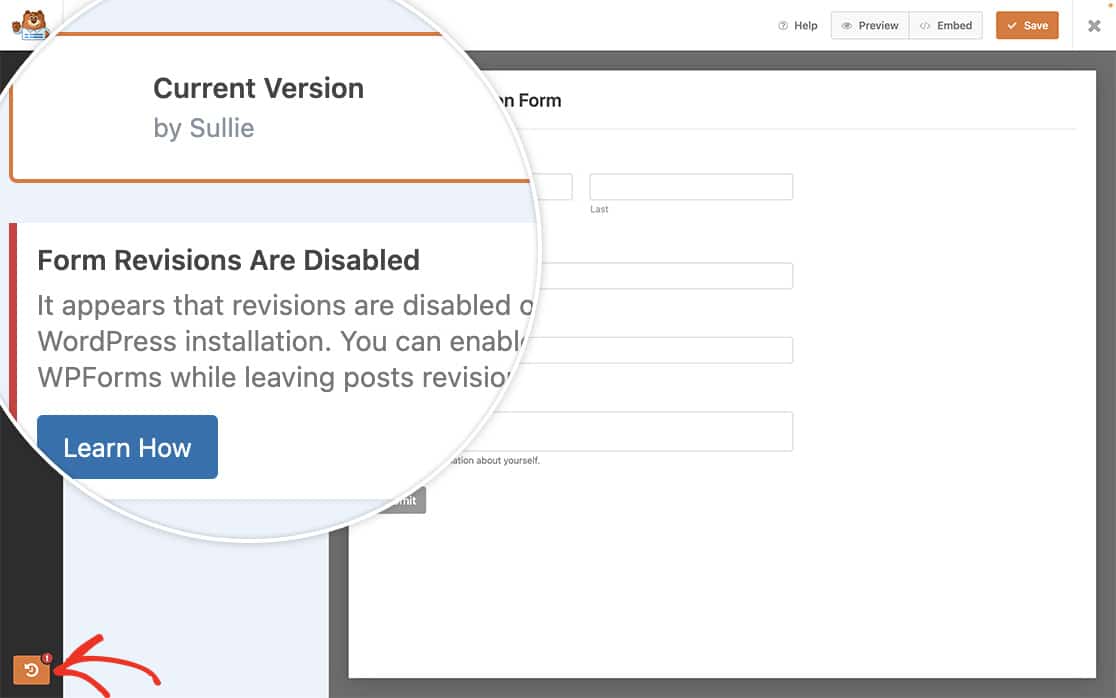
Personalização do limite de revisões do formulário
Se você tiver as revisões globais de postagens ativadas, mas quiser personalizar o limite de revisões do formulário WPForms, use o seguinte snippet.
/**
* Customize form revisions limit
*
* @link https://wpforms.com/developers/how-to-customize-the-form-revisions-limit/
*/
function wpf_dev_revisions_to_keep( $num, $post ) {
// -1 for unlimited form revisions, set to 0 to disable form revisions completely
// Control the form revisions number by setting the return value to a specific number
return 4;
}
add_filter( 'wp_wpforms_revisions_to_keep', 'wpf_dev_revisions_to_keep', 10, 2 );
Com esse snippet, estamos armazenando as últimas 4 revisões. Você pode usar qualquer número aqui e esse é o número de revisões que o WPForms armazenará.
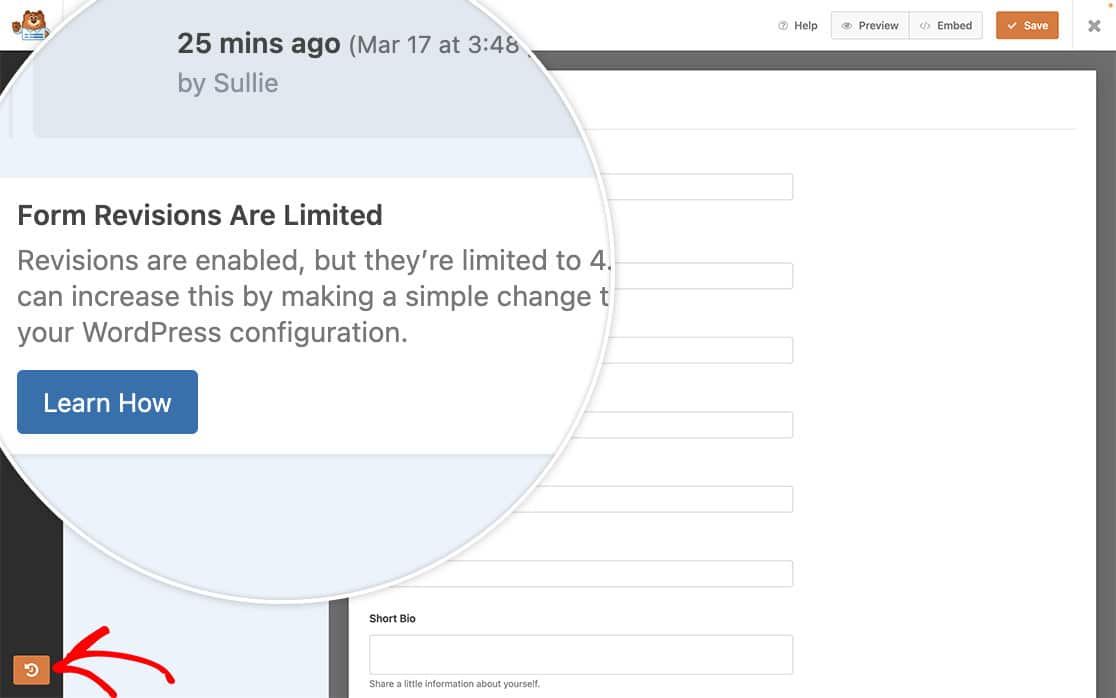
Consulte a próxima seção para definir o limite de revisões do formulário como ilimitado.
Permitir revisões ilimitadas de formulários
Esse snippet foi projetado especificamente se as revisões de postagens no WordPress ou no seu servidor estiverem desativadas. O uso desse snippet não apenas ativará as revisões de formulários do WPForms, mas também definirá o limite de revisões de formulários como ilimitado.
O WPForms exibirá uma mensagem para informá-lo se a configuração global para revisões de postagens estiver desativada.
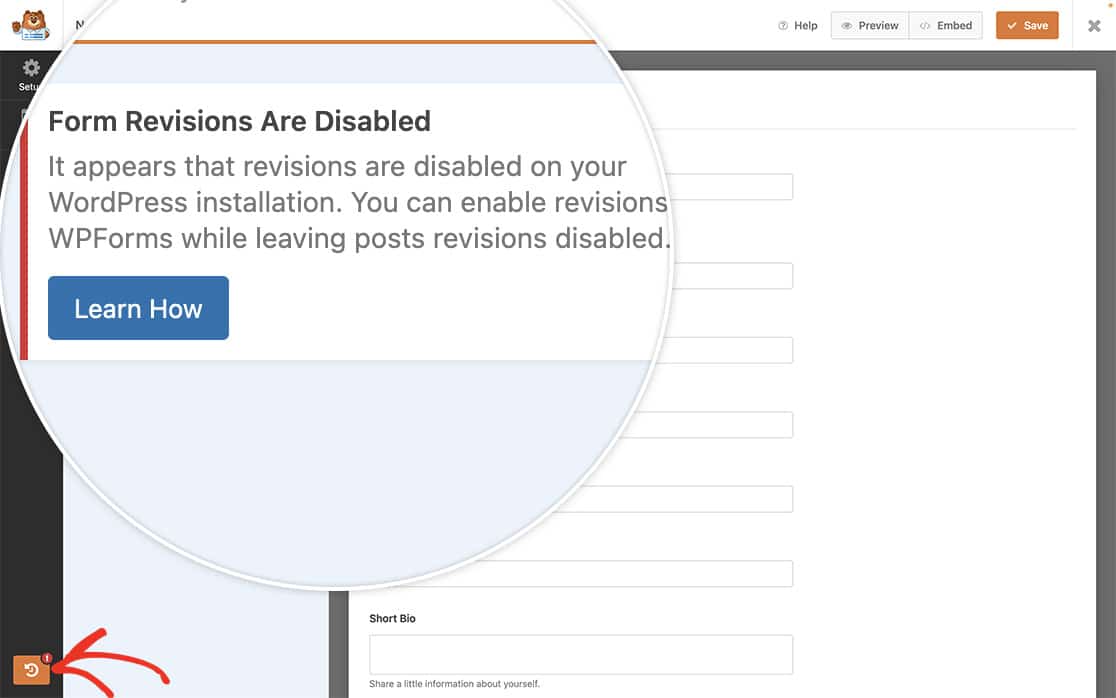
Para os fins deste tutorial, não queremos apenas ativar as revisões de formulário, mas também definir as revisões de formulário para armazenar uma quantidade ilimitada. Para fazer isso, adicionaremos este snippet ao nosso site.
/**
* Enable unlimited post revisions for WPForms
*
* @link https://wpforms.com/developers/how-to-customize-the-form-revisions-limit/
*/
function wpf_dev_revisions_to_keep( $num, $post ) {
// -1 for unlimited form revisions, set to 0 to disable form revisions completely
// Control the form revisions number by setting the return value to a specific number
return -1;
}
add_filter( 'wp_wpforms_revisions_to_keep', 'wpf_dev_revisions_to_keep', 10, 2 );
Com esse snippet, você não verá nenhuma mensagem, pois o limite de revisões do formulário agora está definido como -1, que é ilimitado. Você verá apenas uma lista de todas as revisões.
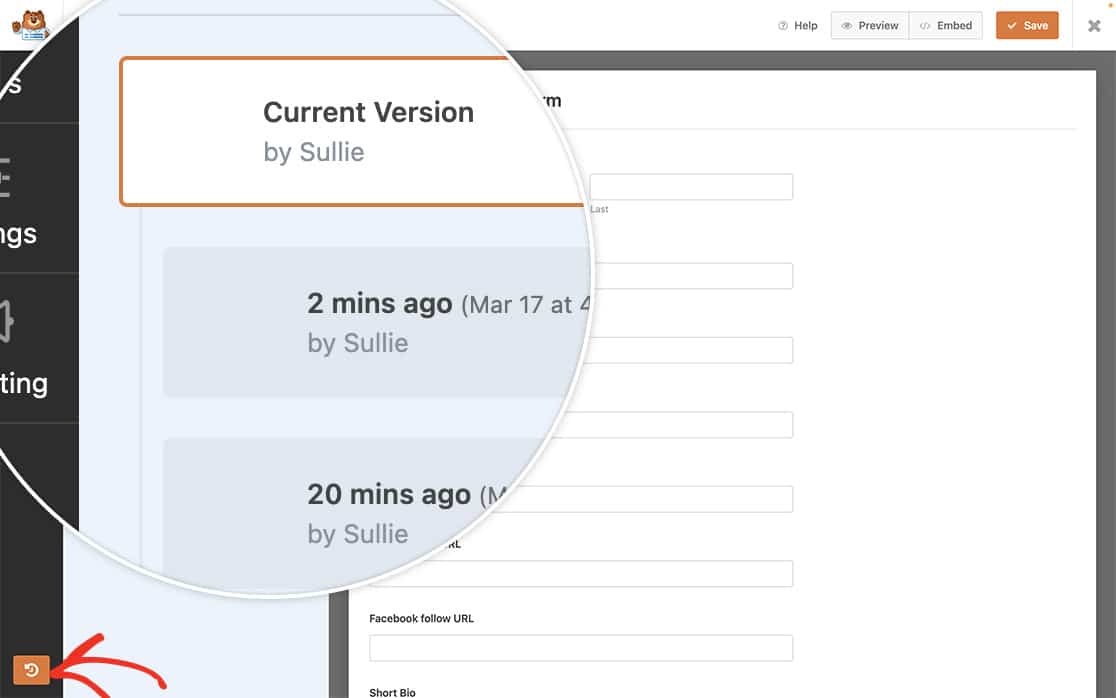
E isso é tudo o que você precisa! Gostaria de definir uma imagem padrão para todos os envios de postagens? Confira nosso tutorial sobre Como definir uma imagem em destaque padrão para envios de postagens.
